Lỗi Safari trên MacBook là một vấn đề phổ biến khiến nhiều người dùng cảm thấy bực bội. Khi Safari trên MacBook bị lỗi hoặc bị treo, trải nghiệm duyệt web của bạn sẽ bị gián đoạn. Bài viết này sẽ giúp bạn hiểu rõ nguyên nhân và cách khắc phục lỗi Safari trên MacBook một cách hiệu quả nhất. Xem ngay nhé!
TÓM TẮT NỘI DUNG
Toggle1.Nguyên nhân gây lỗi Safari trên MacBook là gì?
Nguyên nhân gây ra lỗi Safari trên MacBook là gì? Nếu bạn đang lướt web trên Macbook bằng Safari một cách mượt mà, bỗng dưng trình duyệt “dở chứng”. Có tình trạng như: treo ngang, không tải được trang,.. Thì bên dưới đây là một số nguyên nhân phổ biến:
- Hệ điều hành macOS “lỗi thời”: Nếu bạn sử dụng phiên bản macOS cũ, lỗi Safari có thể là “hậu quả” tất yếu.
- Cài đặt Safari “sai lệch”: Việc vô tình điều chỉnh cài đặt Safari không phù hợp có thể dẫn đến xung đột và lỗi.
- Xung đột với “kẻ thứ ba”: Một số phần mềm bên thứ ba, đặc biệt là trình chặn quảng cáo hoặc VPN. Các ứng dụng này có thể “ngáng chân” Safari, khiến trình duyệt hoạt động không ổn định.
- Tiện ích “cũ kỹ”: Giống như điện thoại, tiện ích mở rộng Safari cũng cần được “cập nhật” thường xuyên. Nếu bạn sử dụng tiện ích lỗi thời hoặc không tương thích có thể dẫn đến lỗi.
- Quá tải dữ liệu: Lịch sử duyệt web, cookie, hình ảnh,… được lưu trữ quá nhiều có thể khiến Safari “chậm chạp” và dẫn đến lỗi.
- Mạng “yếu ớt”: Mạng internet yếu hoặc không ổn định có thể khiến Safari không thể tải trang web hoặc hoạt động mượt mà.
- Cài đặt không phù hợp: Việc vô tình điều chỉnh cài đặt Safari không phù hợp có thể dẫn đến xung đột và lỗi.
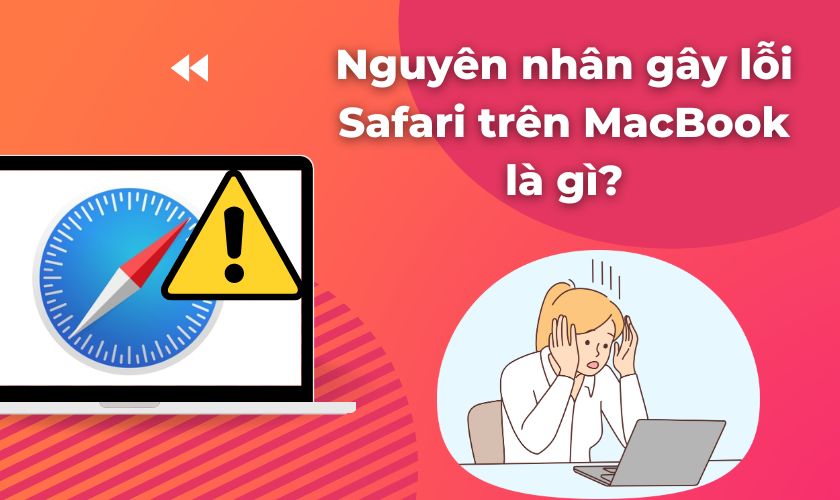
Ngoài ra, một số “kẻ thủ ác” khác như virus, phần mềm độc hại hoặc vấn đề về phần cứng. Các yếu tố này cũng có thể góp phần khiến Safari “dở chứng”, xuất hiện lỗi.
2. Cách khắc phục lỗi Safari trên MacBook hiệu quả
Safari “dở chứng” khiến bạn bực bội? Đừng lo lắng, CareS sẽ “bật mí” 7 bí kíp “đánh bay” lỗi Safari trên Macbook chỉ trong tích tắc.
2.1. Thoát ra và tải lại trang Safari để sửa lỗi trên MacBook
Đôi khi, lỗi Safari trên MacBook có thể được khắc phục đơn giản bằng cách thoát ra và tải lại trang. Đầu tiên, bạn cần đóng ứng dụng Safari hoàn toàn bằng cách nhấn Command + Q hoặc chọn Quit Safari (Thoát) từ menu Safari. Sau đó, mở lại Safari và thử tải lại trang web mà bạn đang gặp vấn đề.
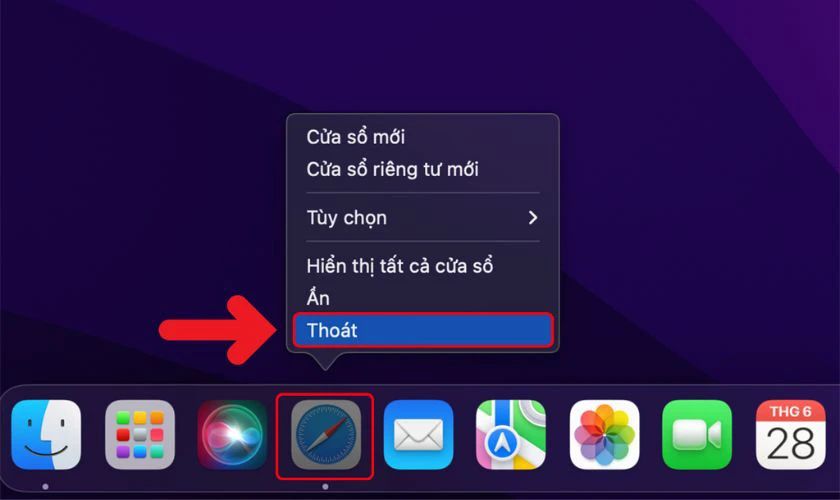
Nếu Safari trên MacBook bị lỗi hoặc bị treo, việc tải lại trang có thể giúp làm mới kết nối với máy chủ. Đây là một giải pháp đơn giản nhưng hiệu quả, giúp bạn tiết kiệm thời gian và tránh phải thực hiện các bước phức tạp hơn.
Màn hình MacBook của bạn bị vỡ, sọc, hoặc mờ? Đừng lo lắng, chúng tôi sẽ giúp bạn khắc phục vấn đề này. Với dịch vụ thay màn hình MacBook chính hãng, chiếc máy tính của bạn sẽ được phục hồi như mới. Click ngay để biết thêm chi tiết và đặt lịch hẹn.
2.2. Khởi động ở Chế độ An toàn
Khởi động MacBook ở Chế độ an toàn (Safe Mode) có thể giúp xác định và khắc phục lỗi. Để vào Chế độ an toàn, bạn tắt máy tính, sau đó bật lại và giữ phím Shift cho đến khi bạn thấy màn hình đăng nhập. Trong chế độ này, chỉ các phần mềm và tiện ích cần thiết mới được tải, giúp bạn kiểm tra và sửa lỗi dễ dàng hơn.
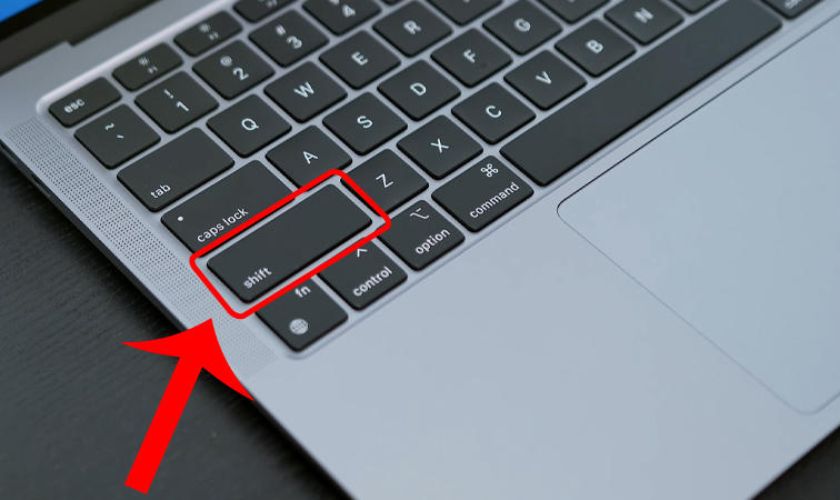
Khi khởi động ở Chế độ an toàn, macOS sẽ tự động kiểm tra và sửa chữa một số lỗi hệ thống cơ bản. Điều này có thể giúp loại bỏ các yếu tố gây ra lỗi Safari và khôi phục hoạt động bình thường cho trình duyệt của bạn.
2.3. Kiểm tra cài đặt mạng
Mạng internet “yếu ớt” hoặc cài đặt mạng sai lệch có thể là nguyên nhân khiến Safari “dở chứng”. Hãy đảm bảo rằng bạn đã kết nối internet và kiểm tra cài đặt mạng. Bạn có thể truy cập System Preferences > Network để thực hiện thao tác này.
2.4. Cập nhật macOS mới nhất
Luôn cập nhật macOS và Safari lên phiên bản mới nhất để đảm bảo rằng bạn có các bản vá lỗi và cải tiến mới nhất. Bạn có thể kiểm tra cập nhật bằng cách vào Cài đặt chung > Cập nhật phần mềm và chọn cập nhật nếu có phiên bản mới.
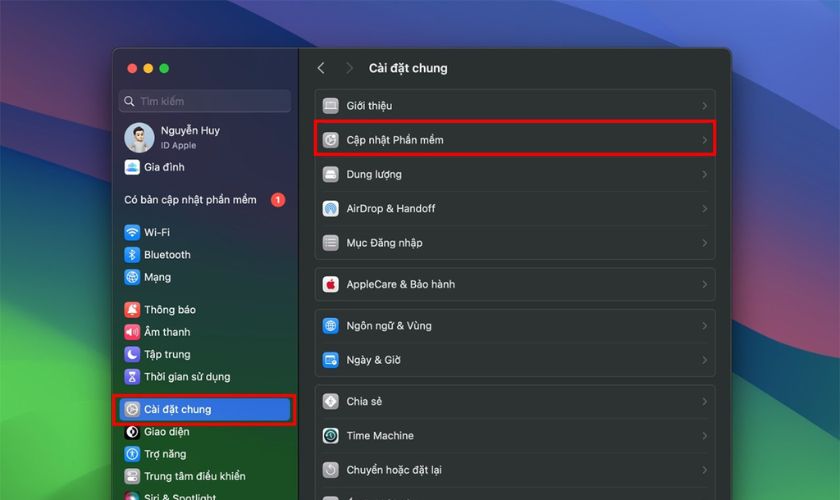
Việc cập nhật hệ điều hành và trình duyệt không chỉ giúp sửa lỗi mà còn cải thiện hiệu suất và bảo mật cho máy tính của bạn. Các phiên bản mới thường đi kèm với các cải tiến giúp Safari hoạt động mượt mà hơn và giảm thiểu nguy cơ gặp lỗi.
2.5. Khởi động lại MacBook khắc phục lỗi trên Safari
Khởi động lại MacBook là một cách đơn giản nhưng hiệu quả để khắc phục nhiều lỗi phần mềm. Bạn chỉ cần chọn Restart từ menu Apple và chờ máy khởi động lại hoàn toàn.
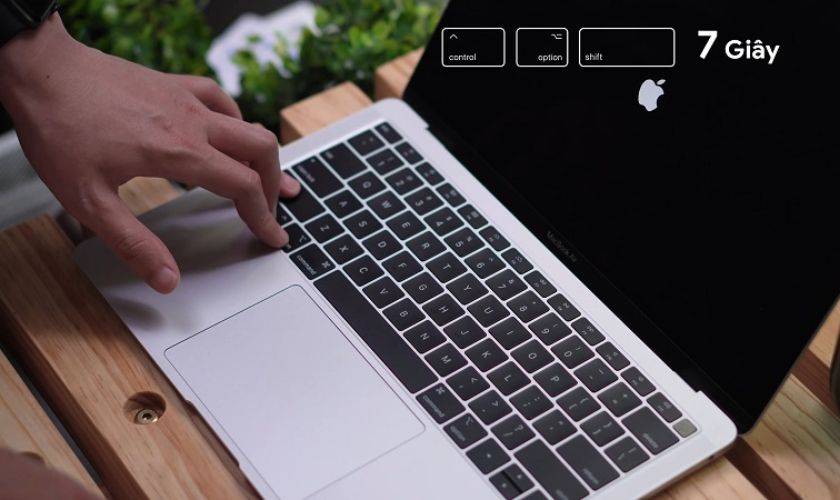
Sau khi khởi động lại, hệ thống sẽ làm mới toàn bộ các tiến trình và dịch vụ. Giúp loại bỏ các xung đột phần mềm tạm thời có thể gây ra lỗi Safari. Đây là một bước cơ bản nhưng không thể bỏ qua khi gặp sự cố với máy tính.
2.6. Xóa dữ liệu trang web đã lưu
Dữ liệu trang web như cookies và cache có thể gây ra lỗi Safari trên MacBook. Để xóa dữ liệu này, bạn vào Preferences > Privacy > Manage Website Data. Sau đó, bạn chỉ cần chọn xóa dữ liệu trang web không cần thiết.
Việc xóa cookies và cache giúp làm mới trình duyệt, loại bỏ các dữ liệu cũ và có thể gây xung đột hoặc làm chậm Safari. Điều này cũng giúp giải quyết các vấn đề liên quan đến bảo mật và quyền riêng tư, đảm bảo trình duyệt hoạt động tối ưu.
2.7. Gỡ cài đặt các tiện ích mở rộng Safari
Các tiện ích mở rộng có thể gây ra lỗi và xung đột với Safari. Để gỡ cài đặt, bạn vào Preferences > Extensions và tắt hoặc gỡ bỏ các tiện ích mà bạn nghi ngờ gây ra vấn đề.
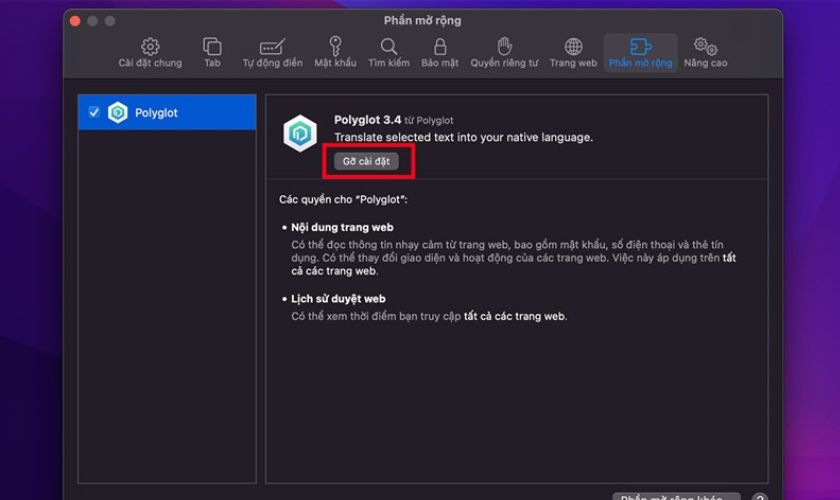
Việc gỡ cài đặt các tiện ích mở rộng không cần thiết hoặc không tương thích sẽ giúp Safari hoạt động trơn tru hơn. Nếu bạn cần sử dụng lại các tiện ích này, hãy cập nhật phiên bản tương thích với Safari nhé!
3. Nên làm gì khi vẫn không sửa được lỗi Safari trên MacBook?
Bạn đã thử áp dụng tất cả 7 bí kíp “đánh bay” lỗi Safari trên Macbook ở trên nhưng vẫn không thành công? Đừng lo lắng, CareS – Trung tâm bảo hành ủy quyền Apple chính hãng luôn sẵn sàng hỗ trợ bạn!
- Đội ngũ kỹ thuật viên chuyên nghiệp: Với nhiều năm kinh nghiệm sửa chữa các dòng laptop, trong đó có Macbook. Đội ngũ kỹ thuật viên của CareS có thể nhanh chóng xác định nguyên nhân và khắc phục lỗi Safari hiệu quả.
- Sử dụng linh kiện chính hãng: CareS chỉ sử dụng linh kiện chính hãng Apple để đảm bảo chất lượng sửa chữa tốt nhất cho Macbook của bạn.
- Dịch vụ nhanh chóng: CareS cam kết cung cấp dịch vụ sửa chữa nhanh chóng, giúp bạn tiết kiệm thời gian.
- Chi phí hợp lý: Chúng tôi luôn mang đến mức giá cạnh tranh cho dịch vụ sửa chữa Macbook. Ngoài ra, đảm bảo giá sửa chữa minh bạch, được công khai rõ ràng với khách hàng.
- Bảo hành uy tín: CareS bảo hành dịch vụ sửa chữa trong thời gian dài, giúp bạn yên tâm sử dụng.

Với những ưu điểm trên, bạn có thể hoàn toàn yên tâm về chất lượng và hiệu quả sửa chữa khi đến với CareS.
Xem thêm thông tin dịch vụ thay pin Macbook chính hãng tại trung tâm bảo hành chính hãng Apple CareS Bạn nhé!
4. Kết luận
Lỗi Safari trên MacBook là một vấn đề không hiếm gặp, nhưng với những cách khắc phục mà chúng tôi đã chia sẻ. Hy vọng bạn sẽ giải quyết được vấn đề này một cách nhanh chóng. Hãy đảm bảo rằng bạn luôn cập nhật phần mềm và kiểm tra các cài đặt để tránh gặp phải lỗi trong tương lai.
Đừng quên đón chờ nhiều bài viết hay về thủ thuật MacBook cập nhật mới mỗi ngày tại chuyên mục Tin Tức CareS – Trung tâm bảo hành Apple chính hãng ở Việt Nam bạn nhé.






















